🧡 AWS
[AWS] MFA 추가하기 feat. 루트 사용자 ( + MFA 코드 2개? )
MNY
2024. 6. 27. 12:18
728x90
반응형
* 들어가기에 앞서서
이제 사용자 추가했으면 MFA라는 것을 추가해야 한다고 하는데..
아니 하다가 안되서 왜 이게 난 안 되지? 하고 한 30분 날려먹었다ㅠ
- 목차 -
0. MFA란?
Setting. 언어 설정
1. MFA 추가
2. MFA 디바이스 선택
3. 디바이스 설정
4. MFA 추가하기 완료!
0. MFA (Multi-Factor Authentication) 란?
: 비밀번호 + 추가적인 인증 요소
ex) 다른 디바이스 인증
예를 들어, 일반적인 로그인 절차에서는 사용자가 ID와 비밀번호를 입력하여 인증을 완료한다. 그러나 MFA를 사용하는 경우, 상요자는 일반적인 로그인 정보 외에도 추가적인 인증 요소를 제공해야 한다. 이는 사용자의 로그인 정보가 유출되었을 경우에도 보안을 유지할 수 있도록 해준다. 예시를 보자면, 악의적인 공격자가 사용자의 ID와 비밀번호를 훔쳐서 로그인을 시도해도, MFA를 사용하면 추가적인 인증 요소를 입력하지 않는 한 로그인이 불가능 하다.
- 루트유저(= AWS 계정)에는 "필수적으로" 적용해주어야 한다.
- 추가로 만드는 IAM 사용자에도 "반드시" 적용해주어야 한다.
Setting. 언어 설정
: 언어 설정 부분은 이전 블로그 참고!
2024.06.27 - [🧡 AWS] - [AWS] IAM이란? feat. 관리용 IAM사용자 생성하는 법 ( + 언어 설정 )
[AWS] IAM이란? feat. 관리용 IAM사용자 생성하는 법
* 들어가기에 앞서서AWS를 사용하면서 IAM.. 이게 뭘까?이름을 보긴 했는데, 뭔지 모른다. 그리고 이걸 왜 사용하는지 모른다.진짜 양파 같은 녀석이다. 까도까도 뭐가 계속 나오는 느낌🙄... - 목
moonnight0.tistory.com
1. MFA 추가
- "MFA 추가" Click!

2. 디바이스 선택
- "디바이스 이름" 작성
- "인증 관리자 앱" 선택
- 화면 하단의 "다음" Cliek!
* 해당 사진에서는 짤려서 보이지 않음

3. 디바이스 설정
- "호환되는 애플리케이션 목록 참조" Click!

- 📱 휴대폰의 Play 스토어에서 Google Authenticator 설치
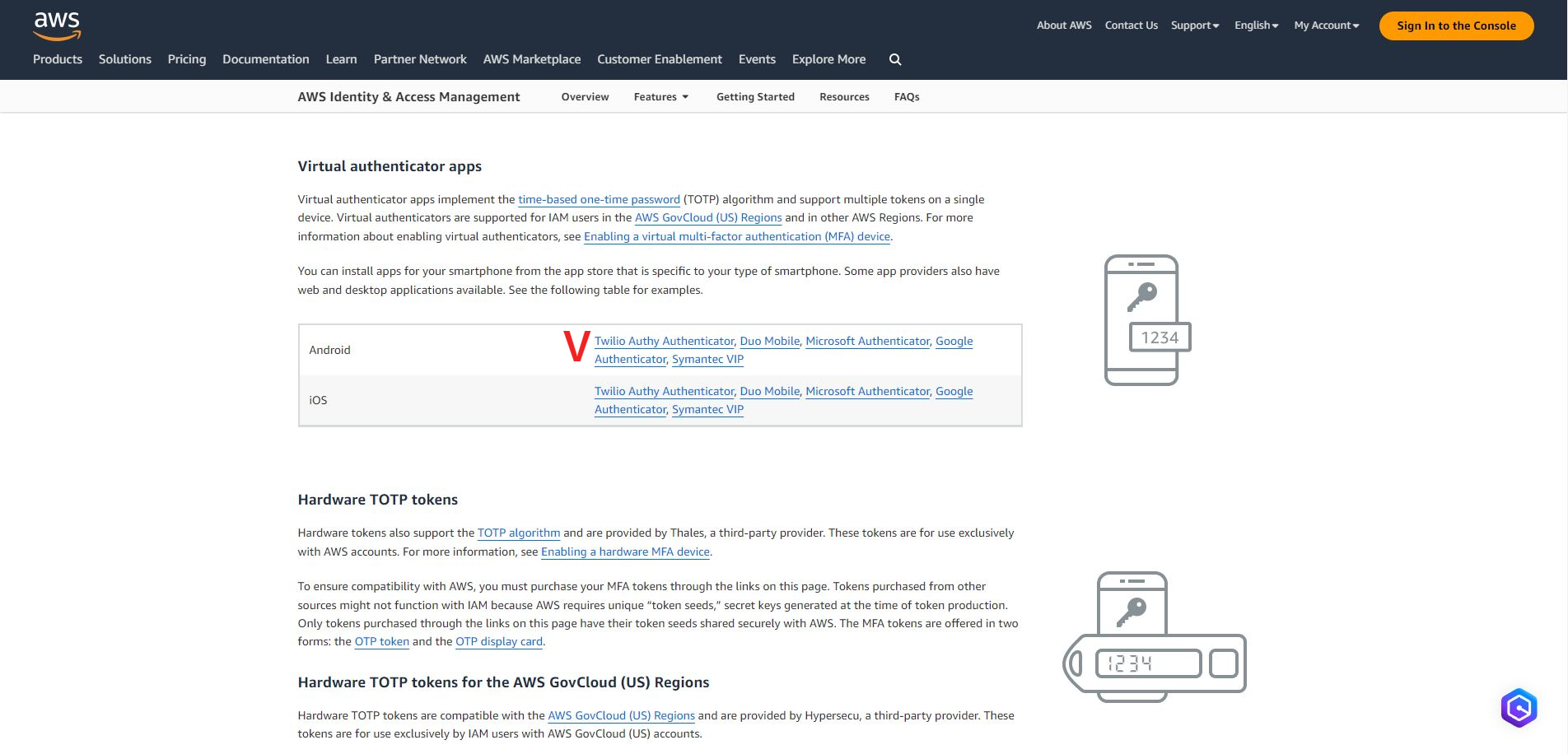
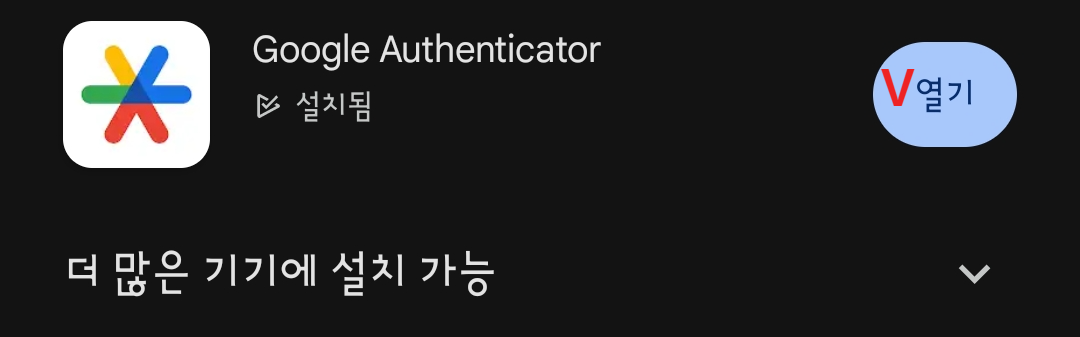
- 📱 휴대폰에서 "Google Authenticator" 설치 후 애플리케이션 실행
- 📱 Google 계정으로 로그인
- 📱 "코드 추가" Click!
- 💻 컴퓨터에서 "QR 코드 표시" Click!
- 📱 휴대폰에서 "QR 코드 스캔" Click!
- 📱 스캔 후 아마존 서비스 + 숫자가 표시되며 💻 MFA 코드 1에 표시된 6자리 숫자 입력
- 📱 조금 기다리면 숫자가 업데이트 되는데 💻 그걸 MFA 코드 2에 입력
- 💻 "MFA 추가" Click!
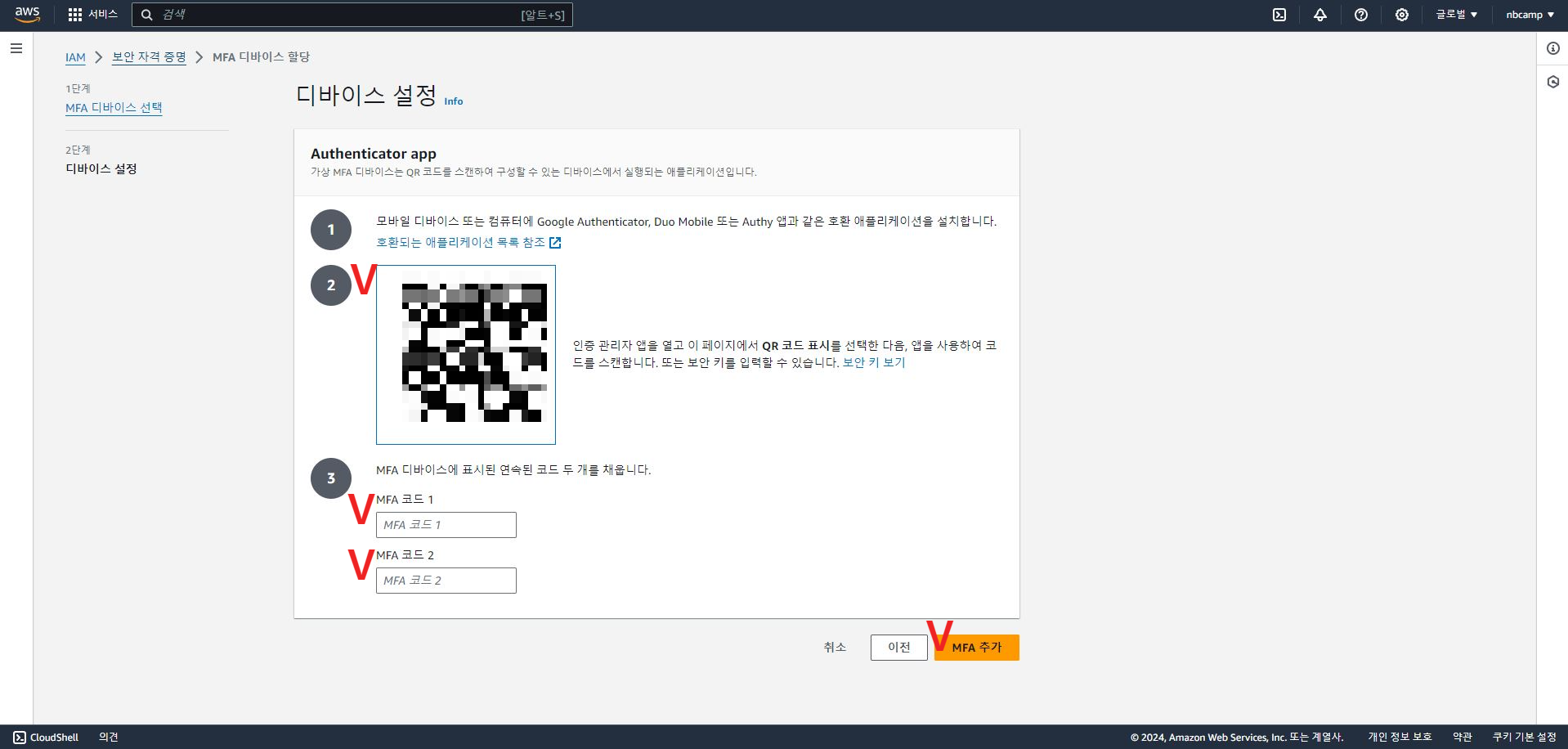
4. MFA 추가하기 완료!
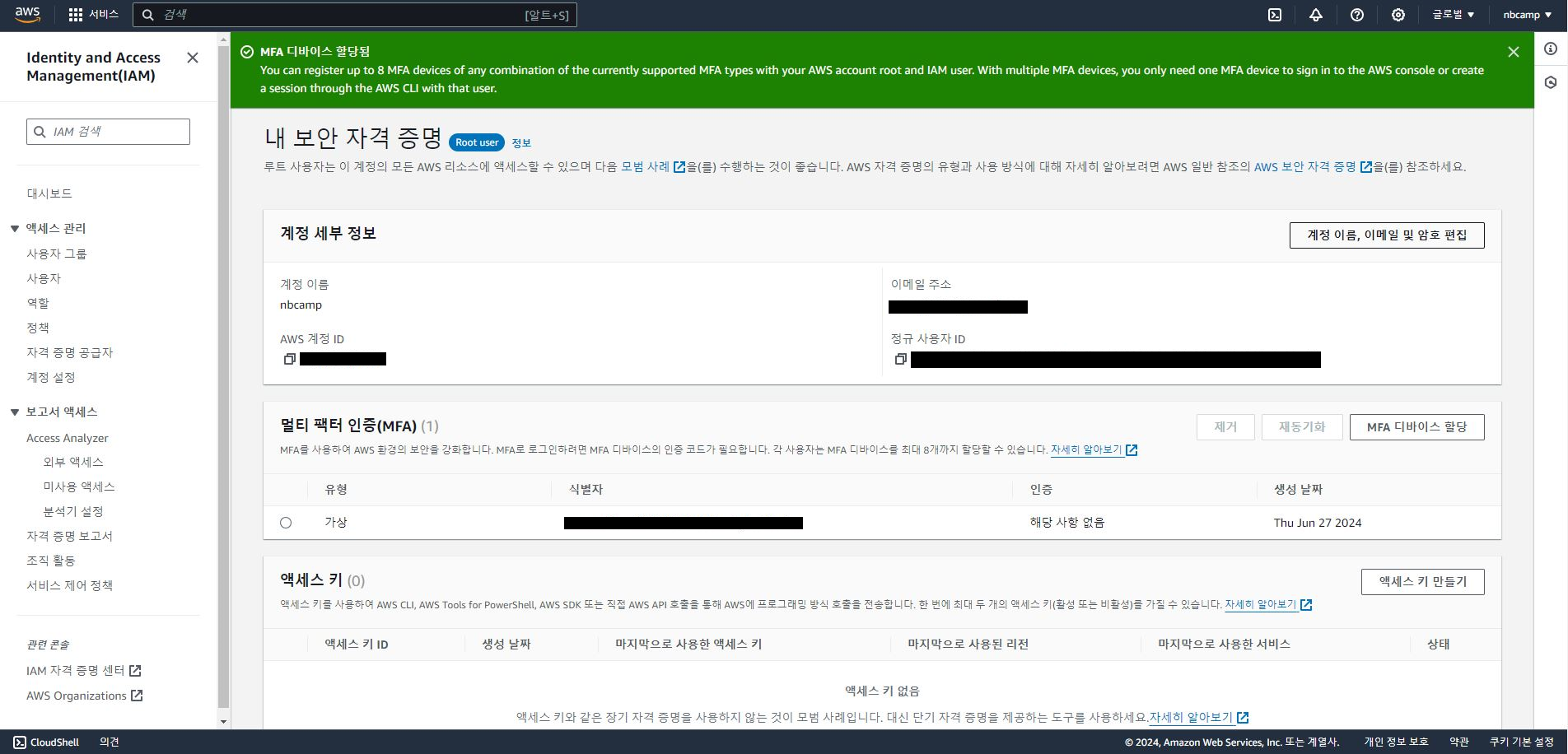
728x90
반응형
